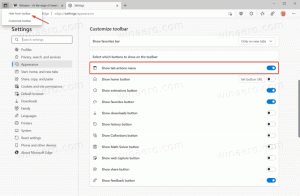Muutke Windows 10 kaustaikoone *.ico failiga
Windows 10 sisaldab tõeliselt toredaid kaustaikoone, mis näevad välja väga stiilsed ja kaasaegsed. Kaustaikoone muudeti esimest korda pärast Windows Vistat. Need näevad välja sarnased Windows Vista/7/8 ikoonidega, kuid on lamedama välimusega, kuid säilitavad värvirikkuse. Kui teil aga nendest uutest ikoonidest igav hakkab, võiksite standardkausta ikoonid asendada kohandatud ikooniga välisest ICO-failist. Seda saab teha järgmiselt.
Reklaam
To muutke Windows 10 kaustaikoone kohandatud *.ico failiga, peate tegema järgmist.
- Avage registriredaktor. Kui te pole registriredaktoriga tuttav, vaadake seda suurepärane õpetus.
- Minge järgmisele võtmele:
HKEY_LOCAL_MACHINE\SOFTWARE\Microsoft\Windows\CurrentVersion\Explorer\Shell Icons
Näpunäide: saate pääsete juurde ühe klõpsuga mis tahes soovitud registrivõtmele.
Märkus. Kui võtit Shell Icons pole olemas, looge see lihtsalt.
- Looge uus stringi väärtus ülalnimetatud võtmega
3 paremklõpsates parempoolsel paanil ja valides Uus -> Laiendatava stringi väärtus.


Määrake selle väärtuse andmed oma ikoonifaili teele. Kasutan sinist kaustaikooni kataloogist Deepin ikoonikomplekt, mille paigutasin kausta c:\icons:C:\icons\Blue Folder.ico
Vaadake järgmist ekraanipilti:


 Märge: Kui kohandate kaustaikooni Windowsi varasemates versioonides, lisage ka väärtus nimega '4' sama teega kui '3'. Viitamiseks vaadake seda artiklit: Kuidas määrata Exploreris avatud ja suletud kausta jaoks erinevaid ikoone.
Märge: Kui kohandate kaustaikooni Windowsi varasemates versioonides, lisage ka väärtus nimega '4' sama teega kui '3'. Viitamiseks vaadake seda artiklit: Kuidas määrata Exploreris avatud ja suletud kausta jaoks erinevaid ikoone.Kui kasutate klassikalist Shelli Start-menüüd, kustutage fail %localappdata%\ClassicShell\DataCache.db, et menüü lülituda uuele ikoonile.
- Sulgege kõik Exploreri aknad ja taaskäivitage Explorer. Teise võimalusena saate Explorer.exe taaskäivitamise asemel ka seda teha logi välja ja tagasi oma Windows 10 kasutajakontole.
Nüüd värskendatakse ikoone Exploreris:
Kust saada ikoone?
Võite alustada ikoonidega meie kohalikust kollektsioonist.
Sinine kaust Mainitud sinise kausta saate alla laadida SIIN.
Mainitud sinise kausta saate alla laadida SIIN.
Windows 10 kaustade eelväljalaske ikoonid
Windows 10-l oli ühes väljalaskeeelses järgus järgmine kaustaikoon:
Saate selle alla laadida SIIN.
Windows 7/Windows 8 ikoonid
Windows 7 ja Windows 8 vanad head ikoonid saate alla laadida siit: Hankige Windows 8 ikoonid tagasi Windows 10-sse
Need näevad välja sellised:

Lõpuks saate kasutada mis tahes veebist leitud ikooni.
Nüüd öelge meile: kas olete vaikekausta ikooniga rahul? Või muudate Windows 10 vaikekaustaikoone?